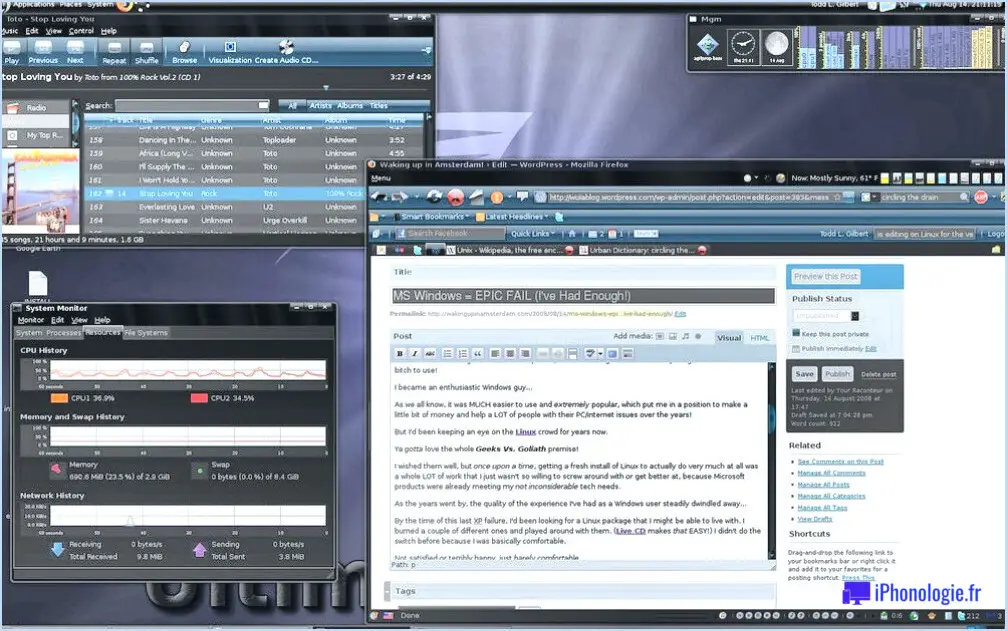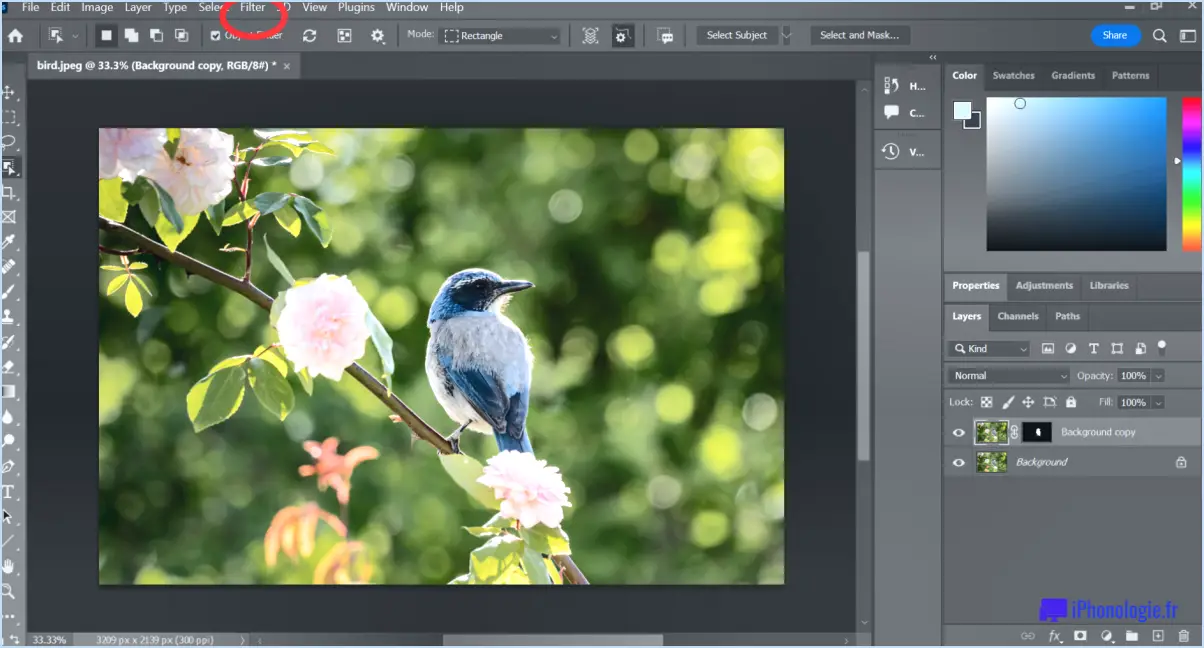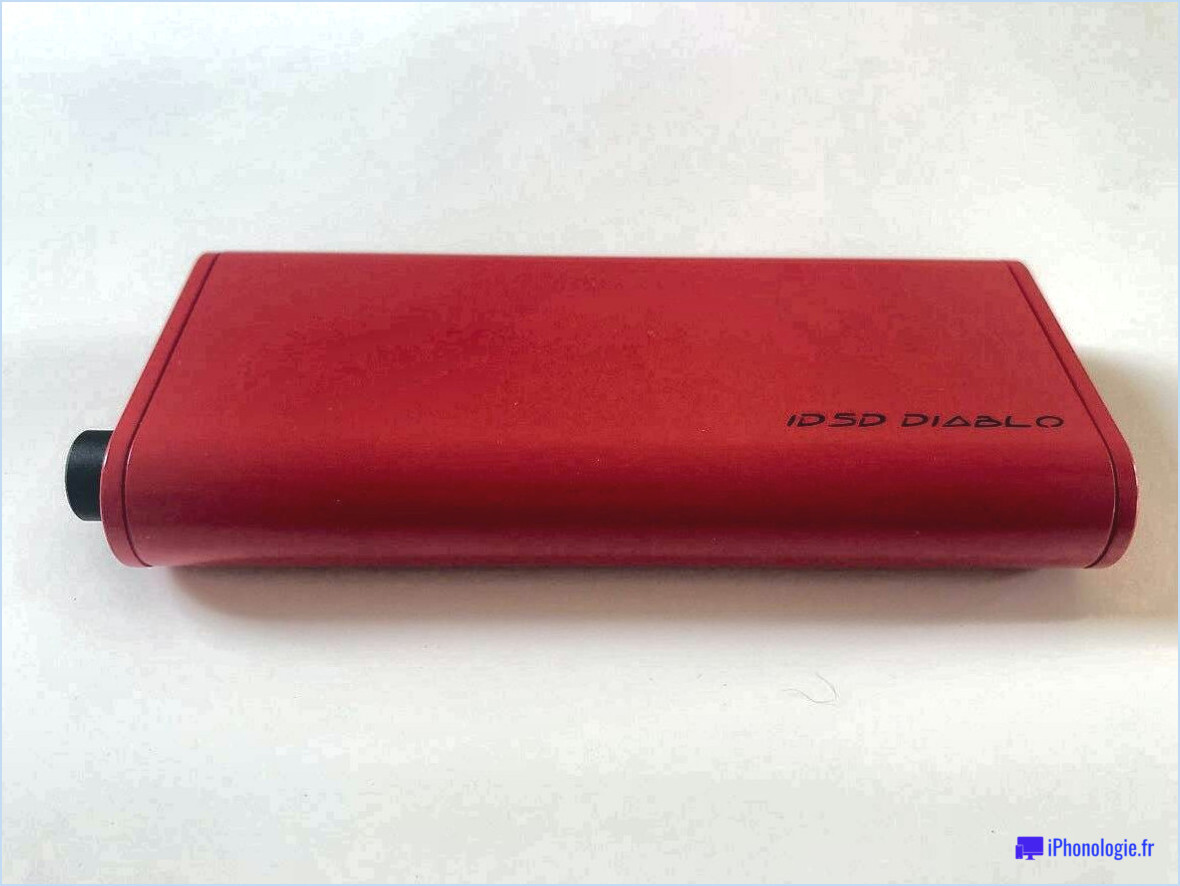Comment réparer les jeux du microsoft store qui ne se téléchargent pas dans windows 10 étapes?
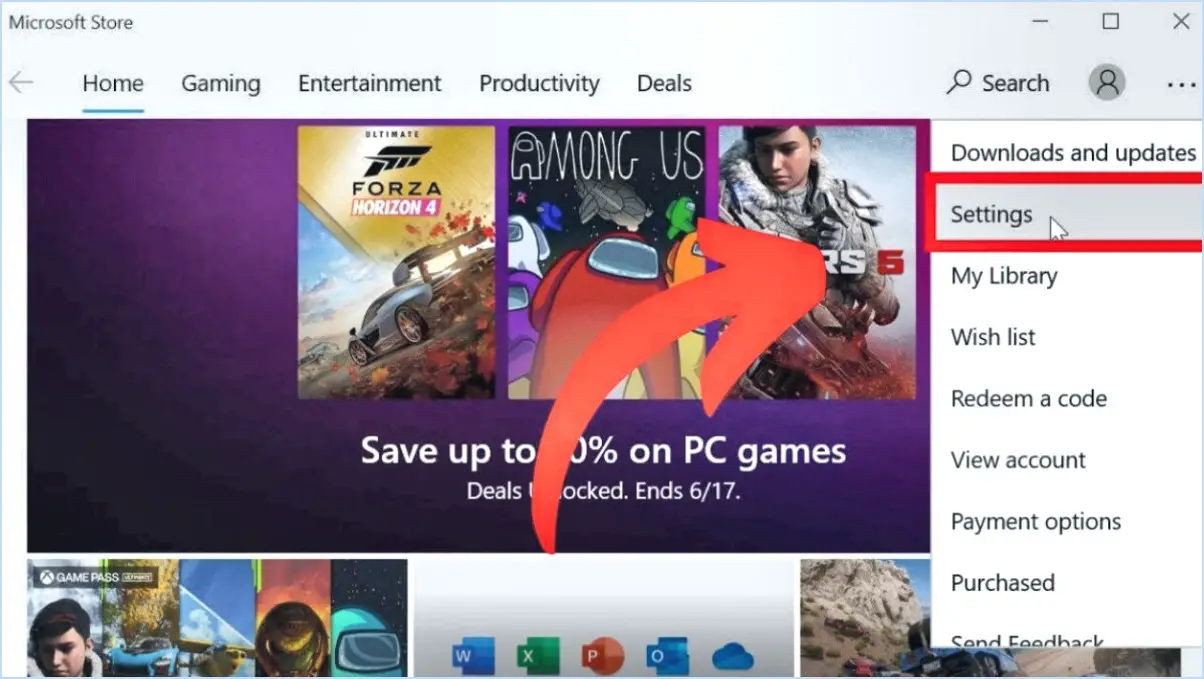
Pour résoudre le problème des jeux Microsoft Store qui ne se téléchargent pas dans Windows 10, suivez les étapes suivantes pour une expérience de jeu transparente :
- Vérifiez les mises à jour de Windows: Assurez-vous que votre ordinateur est à jour avec les dernières mises à jour de Windows, y compris les correctifs de sécurité. Cliquez sur le menu « Démarrer », sélectionnez « Paramètres », puis « Mise à jour ». & Sécurité ». Cliquez sur « Windows Update » et vérifiez si des mises à jour sont disponibles. Installez toutes les mises à jour en attente pour protéger votre système contre les vulnérabilités.
- Vérifier la compatibilité des jeux: Confirmez que le jeu que vous essayez de télécharger est compatible avec Windows 10. Certains titres plus anciens peuvent ne pas fonctionner de manière optimale sur la dernière version du système d'exploitation. Consultez le site web officiel du jeu ou la page du Microsoft Store pour obtenir des informations sur la compatibilité.
- Redémarrer Microsoft Store: Fermez complètement l'application Microsoft Store et relancez-la. Il arrive que des processus en arrière-plan entravent les téléchargements. Cliquez avec le bouton droit de la souris sur la barre des tâches, sélectionnez « Gestionnaire des tâches », recherchez « Microsoft Store » et cliquez sur « Terminer la tâche ». Rouvrez ensuite l'application Microsoft Store et essayez à nouveau de télécharger le jeu.
- Effacer le cache du Microsoft Store: Un cache encombré peut entraîner des problèmes de téléchargement. Appuyez sur « Win + R » pour ouvrir la boîte de dialogue Exécuter, tapez « wsreset.exe » et appuyez sur Entrée. Cette opération efface le cache du Microsoft Store et peut résoudre le problème.
- Vérifier la connexion au réseau: Une connexion internet stable est essentielle pour télécharger des jeux. Assurez-vous que vous disposez d'une connexion Internet fiable et qu'aucun téléchargement en arrière-plan ne consomme la bande passante. Envisagez d'utiliser une connexion filaire pour une expérience plus stable.
- Réglage de la date et de l'heure: Des paramètres de date et d'heure incorrects peuvent avoir une incidence sur la fonctionnalité de téléchargement. Cliquez avec le bouton droit de la souris sur la date et l'heure dans la barre des tâches, sélectionnez « Ajuster la date et l'heure » et activez « Régler l'heure automatiquement » et « Régler le fuseau horaire automatiquement ».
- Pause et reprise des téléchargements: Si un téléchargement est bloqué, mettez-le en pause, puis reprenez-le. Ouvrez le Microsoft Store, cliquez sur votre photo de profil et allez dans « Téléchargements et mises à jour ». Localisez le jeu et utilisez les boutons de pause et de reprise.
- Vérifier l'espace de stockage: Un espace de stockage insuffisant peut empêcher le téléchargement des jeux. Assurez-vous d'avoir suffisamment d'espace libre sur votre disque dur ou votre disque dur SSD. Allez dans « Paramètres », sélectionnez « Système », puis « Stockage » pour vérifier l'espace disponible.
- Exécutez le programme de dépannage Windows Store Apps: Windows 10 dispose de dépanneurs intégrés. Recherchez « Paramètres de dépannage » dans le menu Démarrer, faites défiler vers le bas jusqu'à « Windows Store Apps » et exécutez le dépanneur pour détecter et résoudre les problèmes.
- Désactiver temporairement l'antivirus/le pare-feu: Il se peut que votre antivirus ou votre pare-feu bloque le téléchargement. Désactivez-les temporairement et essayez à nouveau de télécharger. N'oubliez pas de les réactiver par la suite.
En suivant ces étapes, vous pouvez résoudre le problème des jeux du Microsoft Store qui ne se téléchargent pas sur Windows 10 et profiter de vos aventures de jeu sans interruption.
Comment résoudre les problèmes liés au Microsoft Store?
Pour résoudre efficacement les problèmes liés au Microsoft Store, suivez les étapes suivantes :
- Faites appel au service d'assistance à la clientèle : Si vous rencontrez des problèmes, contactez le l'équipe d'assistance à la clientèle. Ils vous aideront à résoudre divers problèmes.
- Mettez votre compte à jour : Maintenez votre compte à jour avec les dernières mises à jour. Cela améliore votre expérience globale et simplifie le processus de demande d'aide auprès de l'équipe du Microsoft Store.
N'oubliez pas qu'une communication proactive avec l'équipe d'assistance et le maintien des mises à jour de votre compte sont essentiels pour résoudre rapidement les problèmes liés au Microsoft Store.
Pourquoi mon PC ne télécharge-t-il pas de jeux?
Si votre PC ne télécharge pas de jeux, plusieurs facteurs peuvent être en cause. Tout d'abord, vérifiez si l'éditeur du jeu a publié des mises à jour, ce qui pourrait avoir une incidence sur la disponibilité du téléchargement. En outre, tenez compte de la taille du fichier du jeu : s'il est volumineux, la lenteur de l'internet pourrait entraver le processus. En outre, la compatibilité est cruciale ; assurez-vous que votre PC répond aux exigences du jeu. Si ces facteurs sont pris en compte et que le problème persiste, l'examen des paramètres du réseau et de la configuration du pare-feu peut apporter des éclaircissements.
Pourquoi le Microsoft Store est-il bloqué au démarrage du téléchargement?
Le Microsoft Store peut être bloqué sur « démarrer le téléchargement » en raison d'un problème de sécurité. bug dans le système. Pour résoudre ce problème, envisagez d'actualiser votre navigateur ou votre appareil. Sinon, essayez de télécharger à nouveau à un moment ultérieur pour une résolution potentielle.
Comment installer Microsoft Store sur Windows 10?
Pour installer Microsoft Store sur Windows 10, vous avez quelques options à votre disposition :
- Application Microsoft Store: Accédez au magasin intégré du système d'exploitation Windows 10 et recherchez « Microsoft Store ». Téléchargez et installez-la directement à partir de là.
- Application tierce: Explorez les applications tierces qui peuvent faciliter l'installation de Microsoft Store.
- Installateur Microsoft Store: Obtenez le programme d'installation de Microsoft Store et exécutez-le pour lancer le processus d'installation.
Choisissez la méthode qui correspond le mieux à vos préférences et à vos besoins. Que vous optiez pour l'application native, l'assistance d'un tiers ou le programme d'installation officiel, vous aurez bientôt accès à la gamme d'applications et de services du Microsoft Store. Bonne exploration !
Comment réinitialiser mon Microsoft Store?
Pour réinitialiser votre Microsoft Store, assurez-vous d'être connecté à votre compte Microsoft. Cliquez sur l'icône du triangle à trois lignes en haut à gauche. À droite du triangle, sélectionnez « Réinitialiser ». Dans la nouvelle fenêtre, saisissez les détails de votre compte, puis cliquez à nouveau sur « Réinitialiser ».
Pourquoi mon ordinateur n'installe-t-il pas d'applications?
Il se peut que votre ordinateur n'installe pas d'applications pour plusieurs raisons. Tout d'abord, le programme d'installation ne parvient pas à localiser l'application spécifiée dans le fichier d'installation. Deuxièmement, l'application que vous essayez d'installer n'est peut-être pas compatible ou disponible pour votre appareil. Enfin, si l'application n'est pas déjà installée sur votre PC, cela peut entraîner des problèmes d'installation. Vérifiez à nouveau la compatibilité et assurez-vous que l'application est présente sur votre système.
Pourquoi ne puis-je pas installer des applications du Play Store sur mon ordinateur portable?
Il se peut que vous ne puissiez pas installer des applications du Play Store sur votre ordinateur portable pour plusieurs raisons :
- Disponibilité: Le Play Store n'est pas accessible sur tous les ordinateurs portables.
- Compatibilité: Certains logiciels du Play Store peuvent ne pas fonctionner sur des ordinateurs portables ou des appareils spécifiques.
- Suppression: Certaines applications peuvent être indisponibles au téléchargement sur votre ordinateur portable en raison de leur suppression par l'entreprise.
Il est essentiel de tenir compte de ces facteurs lorsque vous essayez d'installer des applications Play Store sur votre ordinateur portable.